php小編魚仔發現,當我們在使用Win11電腦時,有時會遇到hosts檔案設定異常導致無法上網的問題。在這種情況下,我們該如何解決呢?下面,我將為大家介紹一些解決方法,幫助大家順利恢復上網功能。讓我們一起來看看吧!
win11電腦hosts檔案設定異常無法上網問題解析
1、在工作列的搜尋框輸入:cmd
滑鼠右鍵點選“命令提示字元”,選擇“以管理員身份執行」。

2、將出現「使用者帳號控制」介面,點選「是」。
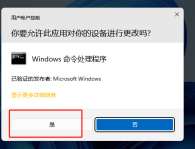
3、在「管理員:命令提示字元」中輸入:
01for /f %P in ('dir %windir%\WinSxS\ hosts /b /s') do copy %P %windir%\System32\drivers\etc & echo %P & Notepad %P
然後按下回車鍵(鍵盤上的Enter按鍵)。

4、需要等待一會,將會出現一些提示。
(若是hosts檔案遺失將會創建,否則將覆蓋)
然後輸入:
a
然後按下回車鍵(鍵盤上的Enter按鍵)。

5、完成後將開啟hosts文件,將其關閉即可。
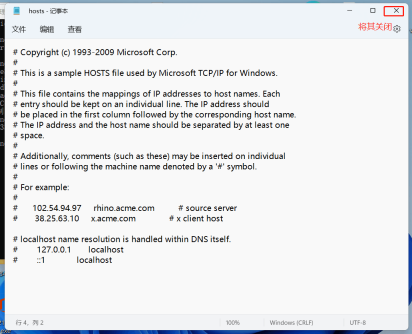
以上是win11電腦hosts檔案設定異常無法上網怎麼辦?的詳細內容。更多資訊請關注PHP中文網其他相關文章!
 如何在Windows 11上以兼容模式運行舊軟件Apr 28, 2025 am 09:22 AM
如何在Windows 11上以兼容模式運行舊軟件Apr 28, 2025 am 09:22 AM解決Windows 11中的應用程序兼容性問題,並具有兼容模式 應用程序是否拒絕在Windows 11系統上啟動或表現出色? Windows 11的兼容模式通常可以解決這些問題。本指南解釋瞭如何
 Windows 10的死亡可以為您提供一堆免費的Linux PCApr 28, 2025 am 06:03 AM
Windows 10的死亡可以為您提供一堆免費的Linux PCApr 28, 2025 am 06:03 AMWindows 11淘汰潮:你的舊電腦迎來新生!大量企業即將淘汰無法運行Windows 11的電腦,但這對Linux用戶來說是絕佳機會! Windows 10即將壽終正寢,許多電腦無法運行Windows 11 企業需要在設備上運行最新軟件以獲得支持、維護基礎設施安全和保護用戶數據。 Windows 11是最新版本的Windows操作系統,但它對硬件有非常具體的嚴格要求,許多企業現有的電腦無法滿足這些要求,因此它們長期以來一直堅持使用老舊的Windows 10。 然而,Windows 10將於202
 使用這5個附加組件和實用程序成為File Explorer ProApr 28, 2025 am 06:01 AM
使用這5個附加組件和實用程序成為File Explorer ProApr 28, 2025 am 06:01 AM通過基本附加組件和擴展來增強您的文件資源管理器體驗 File Explorer是一種基本的Windows工具,但是可以通過正確的附加組件和擴展來顯著擴展其功能。這些工具簡化文件管理,
 Windows回憶起罷工,Nest說再見:每週綜述Apr 27, 2025 pm 06:11 PM
Windows回憶起罷工,Nest說再見:每週綜述Apr 27, 2025 pm 06:11 PM技術新聞綜述:Windows召回,新的電子閱讀器等等! 本週的技術新聞包含更新,新版本和一些令人驚訝的發展。 讓我們潛入! Windows召回最終部署(經過重大延遲之後) 微軟的爭議
 重複使用或重新利用舊筆記本電腦的10種方法Apr 27, 2025 am 09:30 AM
重複使用或重新利用舊筆記本電腦的10種方法Apr 27, 2025 am 09:30 AM重新利用您的舊筆記本電腦:避免垃圾填埋場的10個巧妙的想法! 我們許多人每隔幾年就會升級筆記本電腦,使功能完美的機器收集灰塵。 而不是丟棄它們,而是考慮這十種創造性的方法來給您舊
 此文件管理器解決我所有的Windows文件資源管理器困擾Apr 27, 2025 am 06:02 AM
此文件管理器解決我所有的Windows文件資源管理器困擾Apr 27, 2025 am 06:02 AM本文探討了作者為何通過Windows File Explorer偏愛免費的第三方文件資源管理器Onecommander。 作者強調了Windows File Explorer的幾個關鍵缺點,包括其對現代功能的緩慢採用(例如DA
 8bitdo' Retro Xbox鼠標今天只有$ 48Apr 27, 2025 am 12:56 AM
8bitdo' Retro Xbox鼠標今天只有$ 48Apr 27, 2025 am 12:56 AM8BitDo Retro R8 遊戲鼠標:超值優惠來襲! 8BitDo Xbox Edition R8 是一款官方授權的半透明綠色無線遊戲鼠標,採用 PAW 3395 傳感器,支持藍牙、2.4G 和有線 USB-C 三種連接模式,並配備可編程按鍵和充電底座。 亞馬遜現正熱賣!這款高性能無線遊戲鼠標目前售價僅為 47.99 美元,享受 20% 的折扣,創歷史新低! 原價 59.99 美元的 R8 鼠標,以其出色的功能和官方授權的 Xbox 設計,絕對物超所值。其亮眼的半透明綠色外殼,與初代 Xbo
 在有爭議的揭示之後Apr 27, 2025 am 12:55 AM
在有爭議的揭示之後Apr 27, 2025 am 12:55 AMCopilot PC獲得增強的召回和Windows搜索功能 Microsoft的Copilot PC正在收到其召回和Windows搜索功能的重大更新。 這些改進利用設備集成TPU的功能(張量


熱AI工具

Undresser.AI Undress
人工智慧驅動的應用程序,用於創建逼真的裸體照片

AI Clothes Remover
用於從照片中去除衣服的線上人工智慧工具。

Undress AI Tool
免費脫衣圖片

Clothoff.io
AI脫衣器

Video Face Swap
使用我們完全免費的人工智慧換臉工具,輕鬆在任何影片中換臉!

熱門文章

熱工具

EditPlus 中文破解版
體積小,語法高亮,不支援程式碼提示功能

記事本++7.3.1
好用且免費的程式碼編輯器

禪工作室 13.0.1
強大的PHP整合開發環境

SublimeText3 Mac版
神級程式碼編輯軟體(SublimeText3)

Atom編輯器mac版下載
最受歡迎的的開源編輯器





